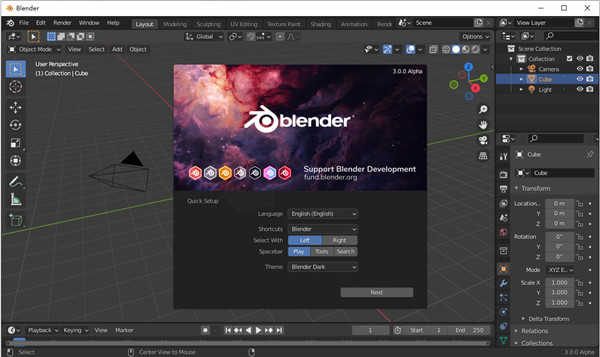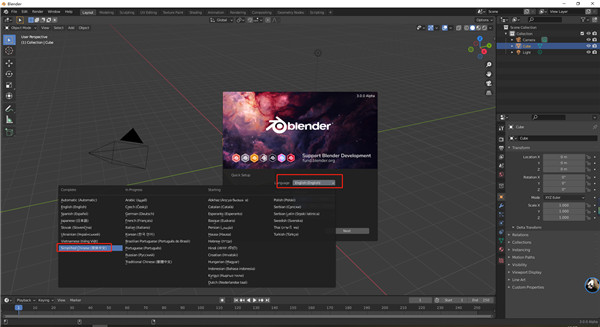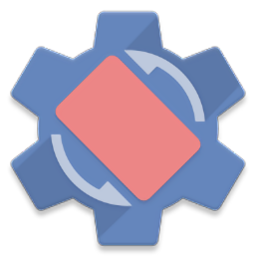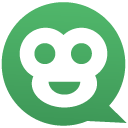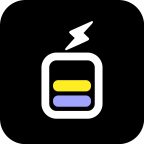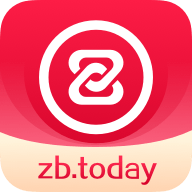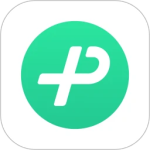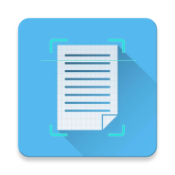软件介绍
Blender是一款开源的计算机图形软件,提供建模、动画、渲染、视频剪辑、合成、建筑可视化、游戏创建和其他三维图形相关的功能。Blender支持多种操作系统,而且完全免费。多种建模工具,可以用来创建各种复杂的三维模型,包括静态模型和角色模型等,用户可以使用Blender进行动画创作,内置了强大的渲染引擎,可以用来生成逼真的图像和动画。
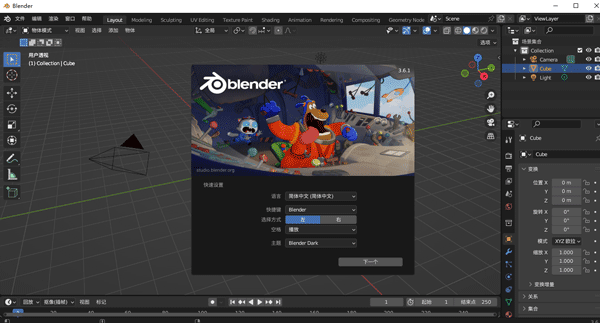
Blender3.6.1新版内容
整理了五项最重要的变化和核心工具更新,如角色绑定和动画,用于3D扫描数据的新PLY导入器等来详细说说。1、支持几何节点模拟
Blender3.6中最热门的新功能是对几何节点工具集中模拟的初步支持。
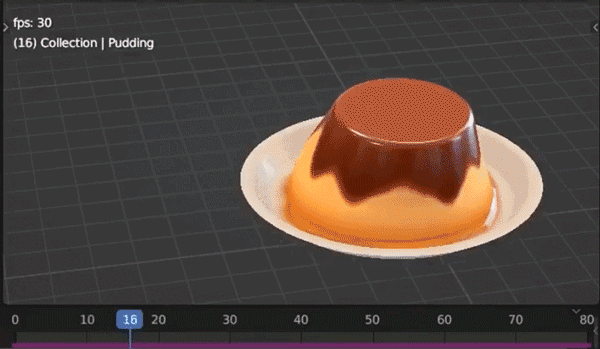
官方演示文件包括粒子系统、几何断裂、2D特效,甚至可模拟类似布丁的软体动力学,用户目前可创建的演示从群集模拟到程序动画都可。
虽然烘焙在初始版本中受到限制,但是仍然可以通过Properties Editor物理选项卡中的新Simulation Nodes面板将模拟缓存或烘焙到磁盘。
几何节点的性能也有改进,内存使用量减少了“至少 25%”,在几何类型之间转换时速度提升了“至少 10 倍”。
2、AMD 和 Intel GPU 上的硬件加速光线追踪
Blender 3.6的另一个主要变化是渲染器Cycles支持AMD和Intel GPU的硬件加速光线追踪。
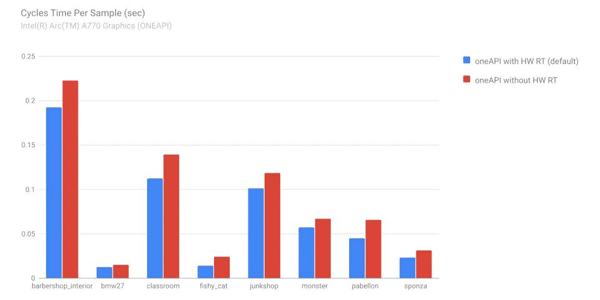
自2020年以来,Cycles通过Nvidia的OptiX API在Nvidia GPU上支持硬件加速的光线追踪。
对于AMD用户,消费级Radeon RX 6000和7000系列卡以及Radeon Pro W6000和 Radeon Pro W7000系列工作站卡通过AMD的HIP RT库正式支持GPU光线追踪。
对AMD GPU的支持仍处于正式实验阶段,仅在Windows上可用,Linux目前不支持。
对于英特尔用户来说,数据中心GPU和新的Arc工作站GPU通过Embree4.1支持GPU光线追踪,Embree4.1是之前仅支持CPU的光线追踪库的最新版本。
在Blender基金会使用英特尔Arc A770 GPU的测试中,启用硬件光线追踪将标准Blender基准测试场景的性能提高了10-40%。
3、在Cycles中更快地加载场景和构建灯光树
即使不使用AMD或英特尔的GPU,Cycles也有一些性能上的改进,特别是大场景几何体的加载速度更快,网格的加载速度是"4-6倍",而点云的加载速度是"9倍",曲线的加载速度是"10倍"。
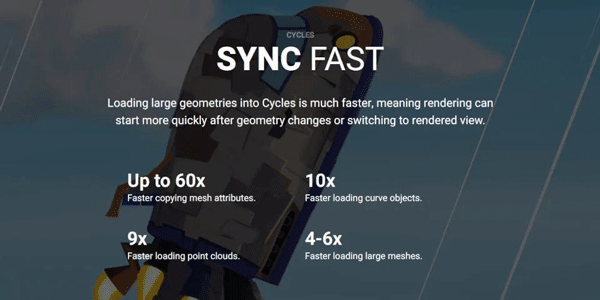
使用Cycles的Metal后端Mac用户还可以获得对NanoVDB的支持,减少了渲染体时的内存使用。
然而,Cycles中的一个重要新功能延后了:灯光链接,原计划在Blender3.6增加,现在已经推迟到Blender4.0。
4、更快更高效的展UV
Blender的展UV引擎也进行了大修,极大地提高了大型网格的性能:根据发布说明,提取UV贴图数据用于视口绘制的速度"最多可提高3倍"。
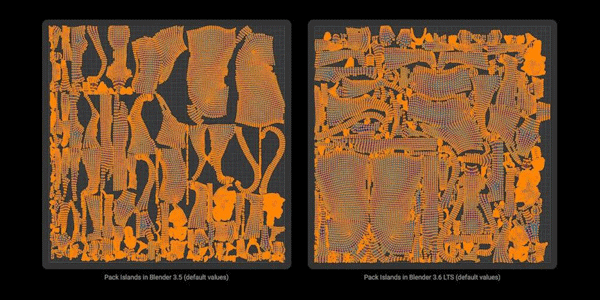
新功能包括展开期间用于UV岛的近似形状选项:Exact Shape, Convex Hull和Bounding Box.
在使用球面或圆柱投射时,也可以手动放置UV接缝,并且Select Similar运算符具有Similar Winding和Similar Object的新选项。
5、支持视口合成器中更高级的节点
Blender 3.5中增加的新视口合成器在这个版本中也得到了显著扩展。
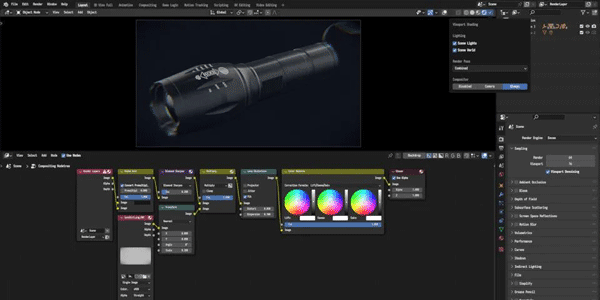
虽然最初的实现只支持基本的滤镜节点,如模糊和镜头失真,但3.6的更新增加了对13个更高级节点的支持,包括去噪、遮罩和2D。
视口合成器现在也支持多层EXR文件。
Blender的实时渲染器Eevee新增加一个新的透明渲染通道,其中包含alpha混合表面,以便可以在合成器中调整透明材质。
6、其他工具的更新
对雕刻工具的工作流程进行改进,标题菜单中现在提供了Transform, Trim, Project, Fairing和Filter操作,从而分配键盘快捷键。
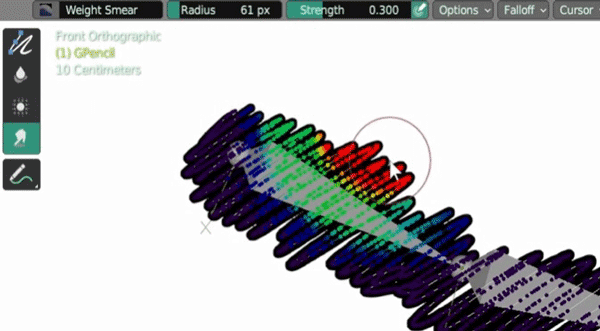
对绑定的工作流程也进行了大量的改进,新功能包括从父骨骼的头部或尾部绘制骨骼之间的关系线的选项。现在还可以将子对象与父对象的坐标空间对齐,并在使用全局变换>复制功能时镜像变换。
动画方面对Graph Editor进行了许多改进,包括Frame Channels,用于自动将视图缩放到所选动画通道的范围。还有一个新的高斯平滑,用于平滑关键帧动画数据。
Blender的2D动画工具集Grease Pencil增加了新的权重绘画工具,包括模糊、平均和涂抹。
管线集成更改包括新的C++PLY导入器和导出器,使PLY格式的3D扫描数据导入速度比旧的Python插件“快8-30倍”。
现在还可以导入带有顶点颜色的点云。
UI和UX改进包括用于在大纲视图中筛选油脂铅笔对象的选项、资源浏览器中项目的工具提示以及更好的选择3D文本。
在核心功能之外,Blender 3.6还附带了新的附加组件,用于烘焙VDM画笔(自 Blender 3.5 起在数字雕刻工具集中受支持)以及以3DS格式导入和导出文件。
系统要求
Blender3.6适用于Windows8.1+、macOS10.15+(Apple Silicon Mac上的macOS 11.0)和glibc2.28+Linux,包括Ubuntu18.10+和RHEL 8.0+ 以及CentOS和Rocky Linux等效产品。这是一个免费下载!渲云影视动画支持maya、3ds max 、C4D、Houdini、Clarisse、Katana、Keyshot、Blender、Vred等。以UE渲染来说,高量高速,海量GPU资源,目前渲云平台支持UE渲染。渲染过程中,支持实时预览。
解决由于本地配置不足引起的UE渲染慢和渲染卡顿等问题,速度更快,效率更高。
软件特色
1、Blender是跨平台的,在 Linux,Windows 和 Macintosh 计算机上运行良好。其界面使用 OpenGL 提供一致的体验。为了确认具体的兼容性,支持的平台列表表示开发团队定期测试的平台。2、作为 GNU 通用公共许可证(GPL)下的社区驱动项目,公众有权对代码库进行小的和大的更改,从而导致新功能,响应式错误修复和更好的可用性。 Blender 没有价格标签,但您可以投资,参与并帮助推进强大的协作工具:Blender 是您自己的 3D 软件。
3、支持的操作系统:Windows 7,Windows 8,Windows 10,MacOS,Linux。
4、支持的界面语言:英语,德语,法语,意大利语,西班牙语,俄语,中文,日语,葡萄牙语,匈牙利语,捷克语,斯洛伐克语,土耳其语,波斯语。
软件功能
1、渲染凭借Cycles光线追踪渲染器,创作令人惊叹的渲染效果。
2、建模
雕刻,拓扑,建模,曲线。Blender的建模工具集十分广泛。
3、动画和绑定
专为动画而设计,在一些获奖的短篇和故事片中已经开始使用Blender。
4、雕刻
功能强大灵活的数字雕刻工具可在很多应用场景中使用。
5、蜡笔
Blender突破性的融合故事板和2D内容设计于3D视图中。
6、VFX特效
使用相机和物体运动跟踪解算,遮罩和合成到你的作品里。
7、视频编辑
视频编辑器提供了一系列基本功能但非常有用的工具。
8、模拟
Blender具有Bullet和MantaFlow等行业标准的库,提供强大的仿真工具。
9、工作流
集成了多个工作流工具,可用于多种生产流程。
10、脚本
通过Python API,每个工具均可用于编写脚本和自定义。
11、界面
由于其自定义架构,Blender的UI,窗口布局和快捷键都可以完全自定义。
Blender(3D动画建模软件)使用教程
小编为大家带来的是Blender绿色便捷版,无需安装打开即可使用,使用方法:1、在本站下载压缩包后解压缩包,将得到如下文件内容;
2、然后找到blender.exe应用程序,双击打开;
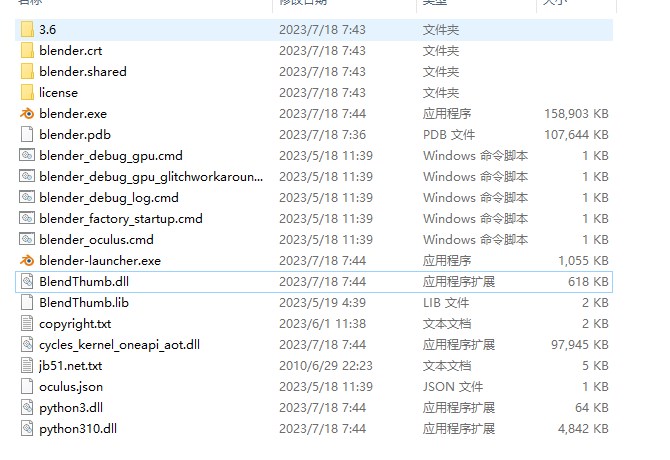
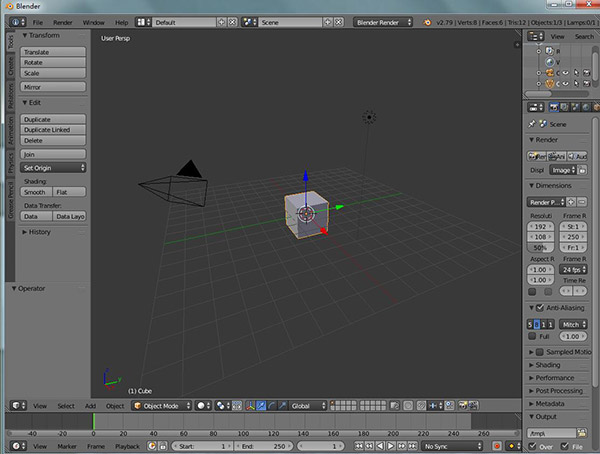
Blender怎么设置中文
1、首先打开blender.exe应用程序,进入页面后点击File,选择User Preferences;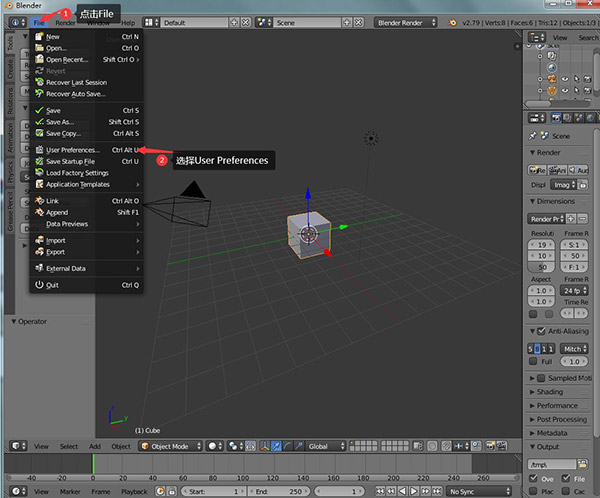
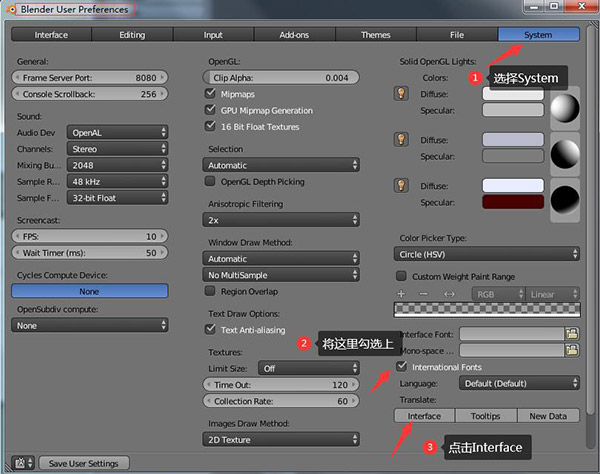
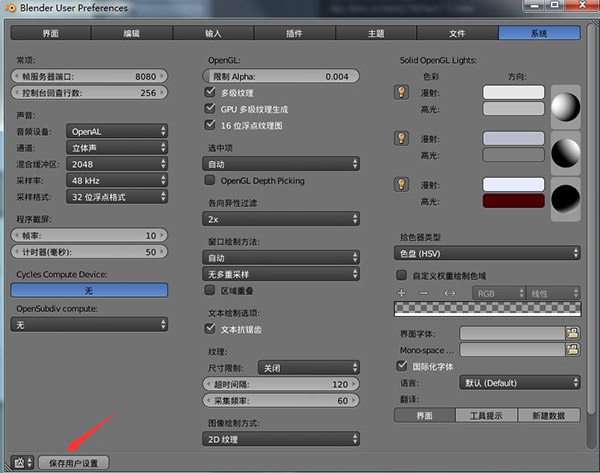
blender快捷键大全
A:全选
A双击:取消全选
shift+S:游标pie(选中项到游标、游标到选中项)
~:三视图pie
Ctrl+移动:按照网格移动
Shift+A:新建
Shift+中键:平移
X:删除
123:点线面
中键:旋转
Space(原键位shift+Space):工具切换
倒角工具+左键拖拽+滚轮:多线倒角
k:刻刀
K+ctrl:吸附线中间
Ctrl+R:环切
Ctrl+ B:倒角
shift+缩放拖动:缓慢拖动
shift+alt+左键:加选择一圈
小键盘 。 /~+查看所选 : 框显所选
shift+D:复制
ctrl+2/3:表面细分二/三级
K+C:45度限制切割
选择线+G双击:线在指定面移动
F:生成面
alt+R:清除旋转
alt+G:清除位移
shift+右键:移动游标
T:左侧栏
N:右侧栏
【雕刻模式】F:调整半径
alt+P:清空父级
【权重模式】shift+右键:选择当前绘制权重的骨骼
alt+S:沿法线缩放
shift+C:选中模型居中显示
【蒙皮修改器】【选中顶点】ctrl+A:缩放
Alt+M:合并顶点/塌陷
ctrl+-:缩减选择
小键盘/:居中仅显示选中模型/局部显示/孤立显示
alt+E:沿着法线方向挤出
C:刷选
Z:着色方式pie
P:分离菜单
ctrl+J:合并
H:隐藏物体
shift+H:隐藏未选中项
alt+H:恢复显示隐藏项
F9:重新显示上一个操作的参数面板